Wenn du regelmäßig mit Excel arbeitest, wirst du schnell merken, wie wichtig klare Vergleiche sind. Neben dem bekannten Gleichheitszeichen gibt es auch das Ungleich Zeichen, mit dem du prüfen kannst, ob zwei Werte verschieden sind. Klingt simpel, ist aber extrem praktisch im Alltag.
Gerade wenn du große Tabellen verwaltest, möchtest du oft wissen, welche Zahlen nicht zusammenpassen oder wo Abweichungen auftauchen. Das Ungleich Zeichen hilft dir dabei, Unterschiede sofort sichtbar zu machen. So sparst du Zeit und bekommst schnell einen Überblick.
Viele unterschätzen, wie vielseitig dieser Operator eingesetzt werden kann. Ob in Kombination mit der WENN-Funktion oder in komplexeren Formeln – das Ungleich Zeichen macht deine Arbeit in Excel deutlich flexibler. In diesem Artikel schauen wir uns an, wie du es sicher einsetzt und typische Fehler vermeidest.
Was bedeutet das Ungleich Zeichen in Excel?
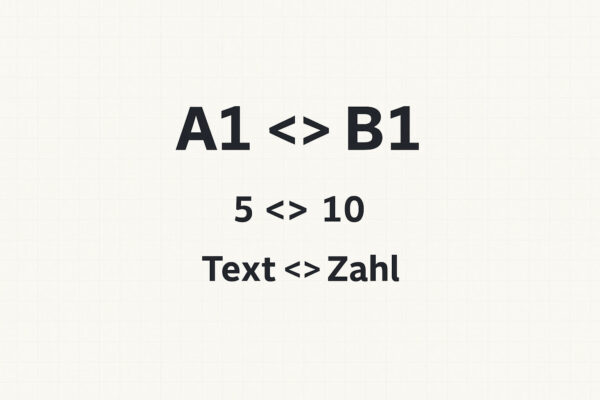
In Excel wird das Ungleich Zeichen dazu verwendet, um zwei Werte miteinander zu vergleichen. Es zeigt dir, ob zwei Inhalte verschieden sind. Statt wie beim Gleichheitszeichen ein „Ja“ oder „Nein“ auf Gleichheit zu prüfen, beantwortet das Ungleich Zeichen die Frage: Sind diese Werte unterschiedlich?
Das Zeichen selbst wird nicht als „≠“ eingegeben, sondern als Kombination aus einem Ausrufezeichen und einem Gleichheitszeichen: <>. Diese Schreibweise ist für viele am Anfang ungewohnt, aber sie gehört zu den Standardoperatoren in Excel.
Beispiel: Wenn du in eine Zelle die Formel =A1<>B1 einträgst, überprüft Excel, ob die Inhalte der Zellen A1 und B1 verschieden sind. Sind sie nicht gleich, erscheint WAHR, andernfalls FALSCH.
Damit kannst du schnell erkennen, ob es Abweichungen in einer Tabelle gibt – egal, ob du Zahlen, Texte oder sogar Datumswerte vergleichst. Das macht das Ungleich Zeichen zu einem der wichtigsten Vergleichsoperatoren in Excel.
Ungleich Zeichen in Excel-Formeln: Grundlegende Syntax erklärt
Die Verwendung des Ungleich Zeichens ist einfach, sobald du weißt, wie es geschrieben wird. Wie schon erwähnt, nutzt du dafür die Schreibweise <>. Diese wird in Excel immer innerhalb einer Formel eingesetzt.
Die allgemeine Syntax sieht so aus:
=Zelle1<>Zelle2Das Ergebnis ist eine logische Aussage:
- WAHR: Die Werte sind verschieden.
- FALSCH: Die Werte sind gleich.
Du kannst das Ungleich Zeichen nicht nur mit Zellbezügen verwenden, sondern auch mit festen Werten. Ein Beispiel wäre =A1<>10. Hier prüfst du, ob der Wert in Zelle A1 ungleich 10 ist.
Wichtig ist, dass du das Ungleich Zeichen nicht allein in eine Zelle schreiben kannst. Es funktioniert nur innerhalb einer Formel, da Excel sonst nicht weiß, was du vergleichen möchtest.
Mit dieser Basis kannst du bereits viele Vergleiche in Tabellen anstellen und schnell Unterschiede sichtbar machen.
Praktische Anwendungsbeispiele für das Ungleich Zeichen
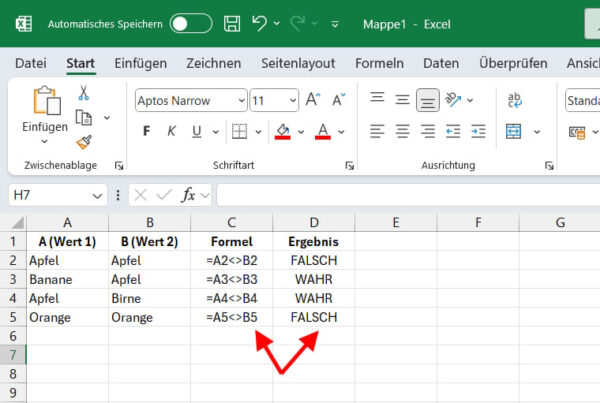
Das Ungleich Zeichen entfaltet seine Stärke, wenn du es in echten Situationen einsetzt. Ein klassisches Beispiel ist die Prüfung von Listen. Stell dir vor, du hast zwei Spalten mit Kundennummern und möchtest wissen, ob sie überall übereinstimmen. Mit =A1<>B1 findest du sofort Abweichungen.
Auch bei Zahlenberechnungen ist es nützlich. Du kannst prüfen, ob ein Wert von einem bestimmten Standard abweicht. Zum Beispiel: =C1<>100. Wenn der Wert in C1 nicht 100 beträgt, bekommst du WAHR zurück. So erkennst du fehlerhafte Eingaben schnell.
Ein weiteres Feld ist der Vergleich von Texten. Du kannst überprüfen, ob ein Name in einer Liste gleich geschrieben wurde oder sich Tippfehler eingeschlichen haben. Hier lautet die Formel =D1<>E1.
Praktische Einsatzmöglichkeiten auf einen Blick:
- Vergleich von Bestellnummern oder IDs
- Kontrolle von Soll- und Ist-Werten
- Prüfung auf fehlerhafte Eingaben
- Abgleich von zwei Datenlisten
So hilft dir das Ungleich Zeichen, deine Daten sauber und konsistent zu halten.
Ungleich Zeichen mit anderen Vergleichsoperatoren kombinieren
Das Ungleich Zeichen ist nur einer von mehreren Vergleichsoperatoren in Excel. Besonders spannend wird es, wenn du es mit anderen kombinierst oder im Wechsel einsetzt.
Neben <> gibt es diese Operatoren:
=prüft auf Gleichheit>prüft, ob ein Wert größer ist<prüft, ob ein Wert kleiner ist>=prüft, ob ein Wert größer oder gleich ist<=prüft, ob ein Wert kleiner oder gleich ist
Wenn du zum Beispiel herausfinden möchtest, ob ein Wert nicht gleich und gleichzeitig kleiner als eine bestimmte Zahl ist, kannst du zwei Bedingungen kombinieren. Dafür nutzt du meist logische Funktionen wie UND oder ODER.
Beispiel:=UND(A1<>10;A1<20)
Das Ergebnis ist WAHR, wenn A1 nicht 10 und gleichzeitig kleiner als 20 ist.
Mit solchen Kombinationen kannst du deine Prüfungen deutlich genauer gestalten. So werden auch komplexe Vergleiche möglich, die weit über den einfachen Einsatz von <> hinausgehen.
Häufige Fehlerquellen und wie du sie vermeidest
Beim Arbeiten mit dem Ungleich Zeichen tauchen oft kleine Fehler auf, die zu falschen Ergebnissen führen können.
Ein häufiger Stolperstein ist die Schreibweise. Viele versuchen, das mathematische Symbol „≠“ direkt einzutippen. In Excel funktioniert jedoch ausschließlich <>. Tippst du etwas anderes ein, erkennt Excel den Operator nicht.
Auch bei Texten gibt es eine Besonderheit: Excel unterscheidet zwischen Groß- und Kleinschreibung nicht. Das bedeutet, dass „Apfel“ und „apfel“ für Excel gleich sind. Wenn du wirklich streng unterscheiden willst, musst du die Funktion GLEICH verwenden.
Eine weitere Fehlerquelle ist die Vermischung von Datentypen. Vergleichst du zum Beispiel eine Zahl mit einem Text, kann das unerwartete Ergebnisse bringen. Achte deshalb darauf, dass deine Daten korrekt formatiert sind.
Ein Tipp: Nutze die bedingte Formatierung. Damit kannst du alle Zellen hervorheben lassen, die ein bestimmtes Ergebnis ausgeben. So erkennst du auf einen Blick, ob deine Formeln richtig arbeiten.
Alternative Eingaben und Tastenkombinationen für das Ungleich Zeichen
Viele Nutzer fragen sich, wie sie das Ungleich Zeichen direkt in Excel eingeben können. Das klassische mathematische Zeichen „≠“ findest du zwar in der Zeichentabelle oder über Sonderzeichen, aber für Formeln brauchst du immer die Schreibweise <>.
Wenn du das Symbol dennoch in einer Zelle darstellen möchtest, kannst du es so einfügen:
- Über die Windows-Zeichentabelle das Zeichen „≠“ auswählen und kopieren.
- Mit der Tastenkombination Alt + 8800 (im Nummernblock) das Ungleich Zeichen einfügen.
Das ist nützlich, wenn du beispielsweise eine Legende in deiner Tabelle anlegen möchtest.
Merke dir aber: Für Berechnungen und Vergleiche funktioniert nur die Kombination aus spitzen Klammern. Alles andere wird von Excel nicht als Operator erkannt.
So hast du die Wahl zwischen dem echten Symbol für Beschriftungen und der praktischen Schreibweise <> für deine Formeln.
Ungleich Zeichen in Verbindung mit WENN-Funktion und logischen Tests
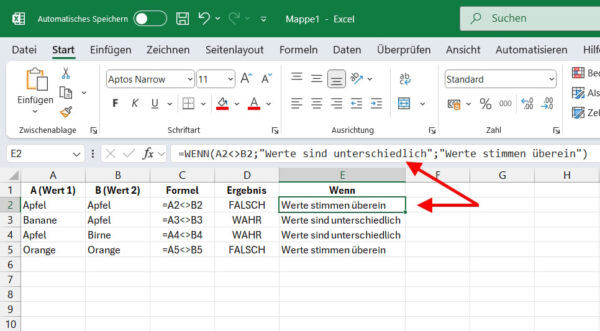
Richtig spannend wird das Ungleich Zeichen in Verbindung mit der WENN-Funktion. Mit ihr kannst du Bedingungen abfragen und unterschiedliche Ergebnisse ausgeben lassen.
Beispiel:=WENN(A1<>B1;"Werte sind unterschiedlich";"Werte stimmen überein")
Hier prüft Excel, ob A1 und B1 verschieden sind. Falls ja, erscheint der Text „Werte sind unterschiedlich“. Andernfalls bekommst du die Meldung „Werte stimmen überein“.
Das ist extrem hilfreich, wenn du klare Rückmeldungen brauchst und nicht nur WAHR oder FALSCH sehen möchtest.
Weitere Einsatzideen:
- Prüfungen von Soll- und Ist-Werten mit klarer Ausgabe
- Kontrolle, ob ein bestimmtes Feld leer ist oder nicht
- Rückmeldungen bei fehlerhaften Eingaben
Die Kombination von Ungleich Zeichen und WENN-Funktion macht deine Tabellen nicht nur übersichtlicher, sondern auch interaktiver.
Einsatz in komplexen Formeln und Bedingungen für den Arbeitsalltag
Im Arbeitsalltag reicht es oft nicht, nur zwei Werte zu vergleichen. Häufig sind mehrere Bedingungen nötig. Genau hier spielt das Ungleich Zeichen seine Stärken aus.
Du kannst es mit Funktionen wie UND, ODER oder WVERWEIS verbinden, um komplexere Abfragen zu erstellen. Ein Beispiel wäre:=WENN(UND(A1<>B1;A1<>C1);"Abweichung";"Alles passt")
Damit prüfst du gleich mehrere Zellen auf Unterschiede und bekommst eine klare Rückmeldung.
Auch in Kombination mit der bedingten Formatierung ist das Ungleich Zeichen stark. Du kannst Excel anweisen, bestimmte Zellen farbig hervorzuheben, wenn sie ungleich einem Referenzwert sind. So erkennst du sofort Abweichungen in großen Tabellen.
Ein weiterer Praxisfall ist die Datenbereinigung. Wenn du prüfen möchtest, ob bestimmte Einträge doppelt vorkommen oder nicht den Vorgaben entsprechen, kannst du mit <> schnell klare Ergebnisse erzielen.
Gerade in umfangreichen Excel-Dateien sparst du so viel Zeit und minimierst Fehlerquellen.
Fazit: Mehr Möglichkeiten mit dem Ungleich Zeichen entdecken
Das Ungleich Zeichen ist ein kleines Detail in Excel, das große Wirkung entfalten kann. Es hilft dir nicht nur dabei, Abweichungen schnell zu erkennen, sondern eröffnet dir auch neue Wege, deine Tabellen logisch und flexibel zu gestalten. Gerade in Verbindung mit Funktionen wie WENN, UND oder ODER kannst du damit Prüfungen einbauen, die dir viel Arbeit abnehmen.
Vielleicht fragst du dich, welche weiteren Kombinationen möglich sind oder wie du das Ungleich Zeichen in noch größeren Datenmodellen einsetzen kannst. Genau hier liegt dein Spielraum: Excel bietet dir nahezu unbegrenzte Möglichkeiten, wenn du dich traust, mit Formeln zu experimentieren.
Probier es am besten gleich in deiner eigenen Tabelle aus. Je mehr du übst, desto schneller wirst du die Vorteile erkennen. So wird aus einem einfachen Vergleichsoperator ein echtes Werkzeug, das dir den Arbeitsalltag erleichtert.
FAQ – Häufige Fragen und Antworten
Hier habe ich noch Antworten auf häufige Fragen zu diesem Thema zusammengestellt:
Kann ich das Ungleich Zeichen auch in Excel-Tabellen auf dem Smartphone nutzen?
Ja, das funktioniert genauso wie auf dem PC. Du musst nur die Formel-Schreibweise <> verwenden. Das Symbol „≠“ kannst du zwar einfügen, wird aber auch in der mobilen App nicht als Operator erkannt.
Funktioniert das Ungleich Zeichen auch in Pivot-Tabellen?
Direkt in Pivot-Tabellen kannst du kein <> einsetzen. Du kannst aber vorher Hilfsspalten mit entsprechenden Formeln anlegen und diese Ergebnisse in deiner Pivot-Tabelle auswerten.
Kann man das Ungleich Zeichen mit Datumsangaben kombinieren?
Ja, das geht problemlos. Mit einer Formel wie =A1<>B1 prüfst du, ob zwei Datumswerte voneinander abweichen. Das ist praktisch, wenn du Termine vergleichen möchtest.
Gibt es eine Möglichkeit, Ungleich-Bedingungen mit Dropdown-Listen zu verbinden?
Ja, über die Datenüberprüfung kannst du Dropdowns erstellen und mit Formeln, die <> enthalten, prüfen, ob die Auswahl von einer Vorgabe abweicht.
Wird beim Ungleich Zeichen auch auf leere Zellen geprüft?
Ja, Excel behandelt leere Zellen als eigenen Wert. Mit =A1<>"" kannst du prüfen, ob eine Zelle nicht leer ist. Das ist eine häufig genutzte Variante.





